Paprastas ir greitas „Android“ šakninio programavimo vadovas

Įvedę root teises į „Android“ telefoną, gausite visišką prieigą prie sistemos ir galėsite paleisti daugybę programų, kurioms reikalinga root teisė.
Edge yra puiki naršyklė su ilgu naudingų funkcijų sąrašu. Jei nesate patenkinti, kaip nustatyta naršyklė, visada galite pereiti į naršyklės nustatymus ir atlikti tiek pakeitimų, kiek norite. Vienas iš daugelio pakeitimų, kuriuos galite atlikti, yra tai, kaip galite pakeisti numatytąjį paieškos variklį „Android“ įrenginyje. Neturite ilgo pasirinkimų sąrašo, bet bent jau galite jį pakeisti. Skaitykite toliau, kad sužinotumėte, kaip atlikti šį pakeitimą, net jei skubate.
Kaip pakeisti numatytąjį paieškos variklį „Edge“, skirtą „Android“.
„Microsoft Edge“ neleidžia pridėti kito paieškos variklio, tačiau leidžia pasirinkti iš kelių parinkčių, kai perjungiate į kitą. Norėdami peržiūrėti šias parinktis, atidarykite „Edge“ programą ir apatiniame dešiniajame kampe bakstelėkite trijų eilučių meniu . Kai pasirodys apatinis meniu, bakstelėkite krumpliaratį viršuje dešinėje ir eikite į Nustatymai .
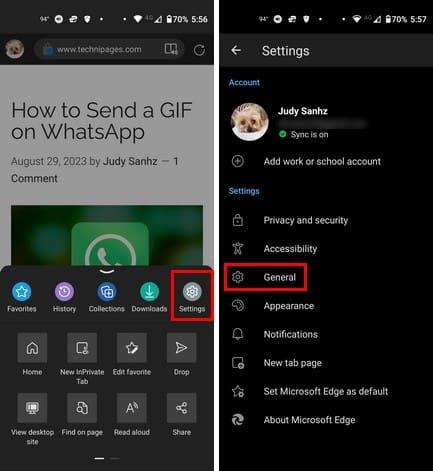
Bakstelėkite parinktį Bendra , po to - Pasirinkti paieškos variklį . Pagal numatytuosius nustatymus „Bing“ bus pasirinktas kaip paieškos variklis, tačiau galite pasirinkti iš kitų parinkčių, tokių kaip „Yahoo“, „Google“ ir „DuckDuckGo“. Pasirinkę naują paieškos variklį, atidarykite naują skirtuką bakstelėdami baltą pliuso piktogramą. Šią piktogramą matysite, jei nesate atidarę skirtukų. Bet jei atidarėte naują skirtuką, turėsite paliesti kvadratą su atidarytų skirtukų skaičiumi.
Bakstelėkite pliuso piktogramą ir ieškokite naujos temos. Atlikdami šiuos veiksmus, taip pat galite peržiūrėti atidarytus skirtukus, jei prisiminsite, kad jau ieškojote temos ir nenorite, kad būtų atidaryti keli tos pačios temos skirtukai. Norint pakeisti paieškos variklį, nereikia iš naujo paleisti naršyklės. Kai tik atidarysite naują skirtuką, naujas pasirinkimas bus pasiekiamas. Galite perjungti naršykles tiek kartų, kiek norite. Tai viskas. Dabar žinote, kaip naudoti numatytąjį „Edge“ paieškos variklį, net jei skubate.
Papildoma literatūra
Kalbant apie paieškos variklius, kadangi niekada nežinote, kada jūsų asmeninė informacija yra saugumo pažeidimo dalis, čia yra septynios geriausios duomenų pažeidimo paieškos sistemos, leidžiančios sužinoti, ar jūsų informacija vis dar saugi. Daugelis vartotojų savo „Android“ įrenginyje naudoja daugiau nei vieną naršyklę; jei naudojate „Opera“ ir norite pakeisti jos numatytąjį paieškos variklį , atlikite toliau nurodytus veiksmus. Jei reikia ieškoti konkrečios temos, atminkite, kad visada galite naudoti paieškos juostą viršuje. Yra straipsnių įvairiomis temomis, kurie padės išspręsti technines problemas ir sužinoti daugiau apie įvairias temas.
Išvada
Perėjimas prie naujos paieškos sistemos neturi užtrukti ilgai. Keliais bakstelėjimais čia ir ten galite perjungti skirtingas parinktis. Viena paieškos sistema gali neturėti parinkties, kurią turi kita, todėl norite ja mėgautis perjungę. Tikimės, kad ateityje bus daugiau galimybių, bet turėsime palaukti ir pamatyti. Kokią paieškos sistemą pasirinkote? Pasidalykite savo mintimis toliau pateiktuose komentaruose ir nepamirškite pasidalinti straipsniu su kitais socialinėje žiniasklaidoje.
Įvedę root teises į „Android“ telefoną, gausite visišką prieigą prie sistemos ir galėsite paleisti daugybę programų, kurioms reikalinga root teisė.
„Android“ telefono mygtukai skirti ne tik garsumui reguliuoti ar ekranui pažadinti. Atlikus kelis paprastus pakeitimus, jie gali tapti sparčiaisiais klavišais, skirtais greitai nufotografuoti, praleisti dainas, paleisti programas ar net įjungti avarines funkcijas.
Jei palikote nešiojamąjį kompiuterį darbe ir turite skubiai išsiųsti ataskaitą viršininkui, ką daryti? Naudokite išmanųjį telefoną. Dar sudėtingiau – paverskite telefoną kompiuteriu, kad galėtumėte lengviau atlikti kelias užduotis vienu metu.
„Android 16“ turi užrakinimo ekrano valdiklius, kad galėtumėte keisti užrakinimo ekraną pagal savo skonį, todėl užrakinimo ekranas yra daug naudingesnis.
„Android“ vaizdo vaizde režimas padės sumažinti vaizdo įrašą ir žiūrėti jį vaizdo vaizde režimu, žiūrint vaizdo įrašą kitoje sąsajoje, kad galėtumėte atlikti kitus veiksmus.
Vaizdo įrašų redagavimas „Android“ sistemoje taps lengvas dėka geriausių vaizdo įrašų redagavimo programų ir programinės įrangos, kurią išvardijome šiame straipsnyje. Įsitikinkite, kad turėsite gražių, magiškų ir stilingų nuotraukų, kuriomis galėsite dalytis su draugais „Facebook“ ar „Instagram“.
„Android Debug Bridge“ (ADB) yra galinga ir universali priemonė, leidžianti atlikti daugybę veiksmų, pavyzdžiui, rasti žurnalus, įdiegti ir pašalinti programas, perkelti failus, gauti šaknines ir „flash“ ROM kopijas, kurti įrenginių atsargines kopijas.
Su automatiškai spustelėjamomis programėlėmis. Jums nereikės daug ką daryti žaidžiant žaidimus, naudojantis programėlėmis ar atliekant įrenginyje esančias užduotis.
Nors stebuklingo sprendimo nėra, nedideli įrenginio įkrovimo, naudojimo ir laikymo būdo pakeitimai gali turėti didelės įtakos akumuliatoriaus nusidėvėjimo sulėtinimui.
Šiuo metu daugelio žmonių mėgstamas telefonas yra „OnePlus 13“, nes be puikios aparatinės įrangos, jis taip pat turi jau dešimtmečius egzistuojančią funkciją: infraraudonųjų spindulių jutiklį („IR Blaster“).







